Как выключить Chromecast
Как только вы начнете использовать Chromecast устройства, вы можете заметить, что не всегда легко узнать, как остановить потоки Chromecast. Эта проблема принимает различные формы, включая остановку трансляции, отключение уведомлений Chromecast или полное отключение устройства Chromecast.
Как полностью отключить Chromecast
К сожалению, устройства Chromecast не оснащены переключателем. Они предназначены для использования в качестве постоянно включенного устройства с домашним экраном, который будет отображаться на экране телевизора, когда устройство не используется.
Однако некоторые люди могут не захотеть использовать постоянно включенный дисплей или они не хотят, чтобы устройство Chromecast отображалось в домашней сети, когда оно не используется.
Есть несколько способов добиться этого. Любой из приведенных ниже методов позволяет отключить устройства Chromecast, чтобы они больше не были подключены к вашему Вай фай сеть.
Отключить питание
Самый простой способ выключить устройство Chromecast - отключить питание. Устройства Chromecast поставляются с портом питания, к которому вы подключаете настенное зарядное устройство. Если вы отключите зарядное устройство от этого порта, устройство Chromecast выключится.
Используйте умную розетку
Если вы не хотите вставать, чтобы выключать устройство Chromecast, альтернативой является подключение Chromecast к умная розетка. Таким образом, вы можете использовать приложение Smart Plug на своем телефоне для включения или выключения Chromecast.

Если вы не хотите выключать питание устройства Chromecast, вы всегда можете просто выключить сам телевизор. Просто имейте в виду, что при этом Chromecast будет оставаться подключенным к вашей сети Wi-Fi и по-прежнему будет отображаться как активное устройство, когда люди будут искать в вашей сети доступные устройства для трансляции.
Как отключить сетевые уведомления Chromecast
Одна из проблем, с которой люди часто сталкиваются при использовании нескольких устройств Chromecast в одном доме, заключается в том, что любой может управлять любым другим Chromecast. Это означает, что когда вы что-то смотрите, кто-то другой может прервать вашу трансляцию, чтобы транслировать свой собственный контент.
Вы можете предотвратить это, отключив сетевые уведомления.
Запустить Приложение Google Home на вашем телефоне.
Прокрутите и коснитесь устройства Chromecast, для которого вы хотите отключить сетевые уведомления.
На экране дистанционного управления устройством коснитесь значка механизм значок в правом верхнем углу экрана. Это откроет настройки для этого устройства Chromecast.
-
Прокрутите вниз Настройки устройства страница и переключение Позвольте другим контролировать ваши трансляции выключить, чтобы отключить его.
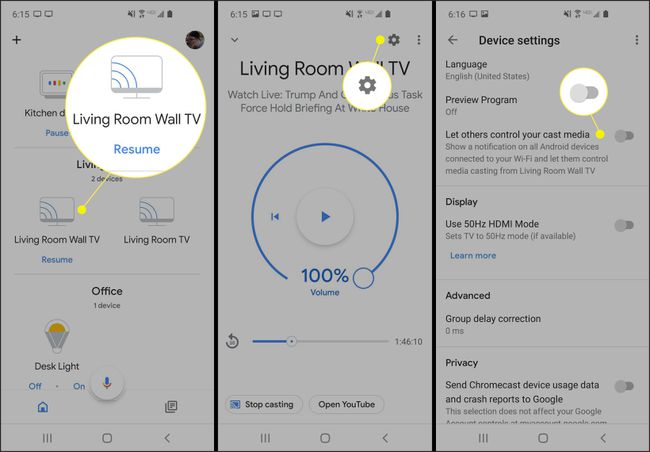
Отключение этого параметра отключит уведомление на других мобильных устройствах в доме, где указаны используемые устройства Chromecast. Из-за этого другие пользователи Chromecast не смогут отключить ваш собственный поток Chromecast, чтобы транслировать свой собственный.
Как остановить трансляцию на Chromecast
Есть несколько совместимых с Chromecast Программы которые, как известно, теряют контроль над потоком Chromecast, который вы запускаете с помощью этого приложения. Вот несколько примеров: Amazon Prime Video плеер на мобильном телефоне, а Hulu видеопроигрыватель на основе браузера. Вы можете обнаружить, что потеряли возможность удаленного управления Chromecast и больше не можете управлять звуком, изменять шкалу времени фильма или останавливать трансляцию.
Если вам не удается отключить поток Chromecast из этих приложений, выполните следующие действия, чтобы восстановить контроль.
Использование Google Chrome
Открыть новый Браузер Google Chrome.
-
Выберите три точки в правом верхнем углу, чтобы открыть настройки браузера, затем выберите Бросать.
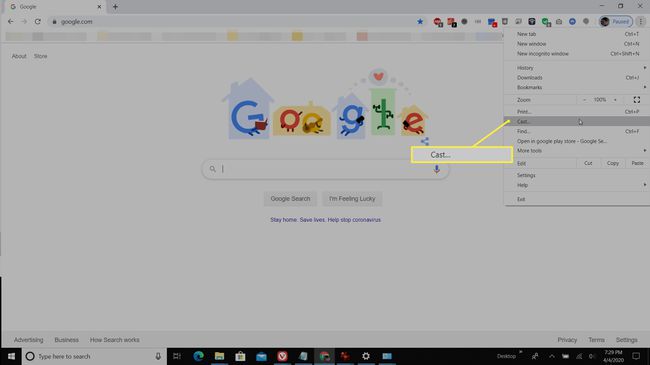
-
Вы должны увидеть, что устройство Chromecast в настоящее время транслирует синим цветом. Чтобы остановить этот Chromecast, выберите его из списка. Если Google Chrome правильно подключен к устройству Chromecast, это должно остановить Chromecast.
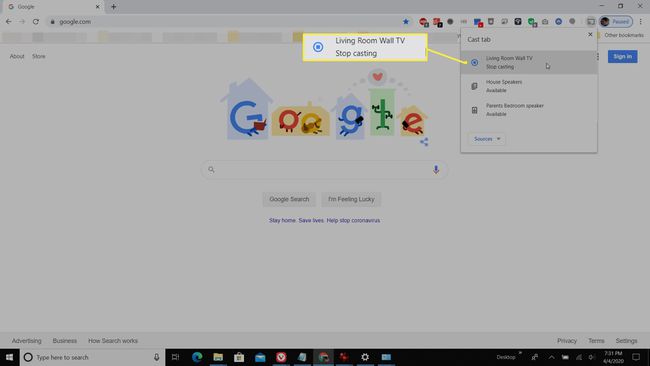
Использование приложения Google Home
Если использование Chrome не работает, откройте приложение Google Home на своем мобильном устройстве, так как оно полностью контролирует все устройства Chromecast в доме. Коснитесь устройства Chromecast, которое хотите остановить, затем на экране устройства выберите Прекратить трансляцию внизу.
